Tonąc w e-mailach? Oto sposób na uporządkowanie bałaganu w ciągu kilku sekund.
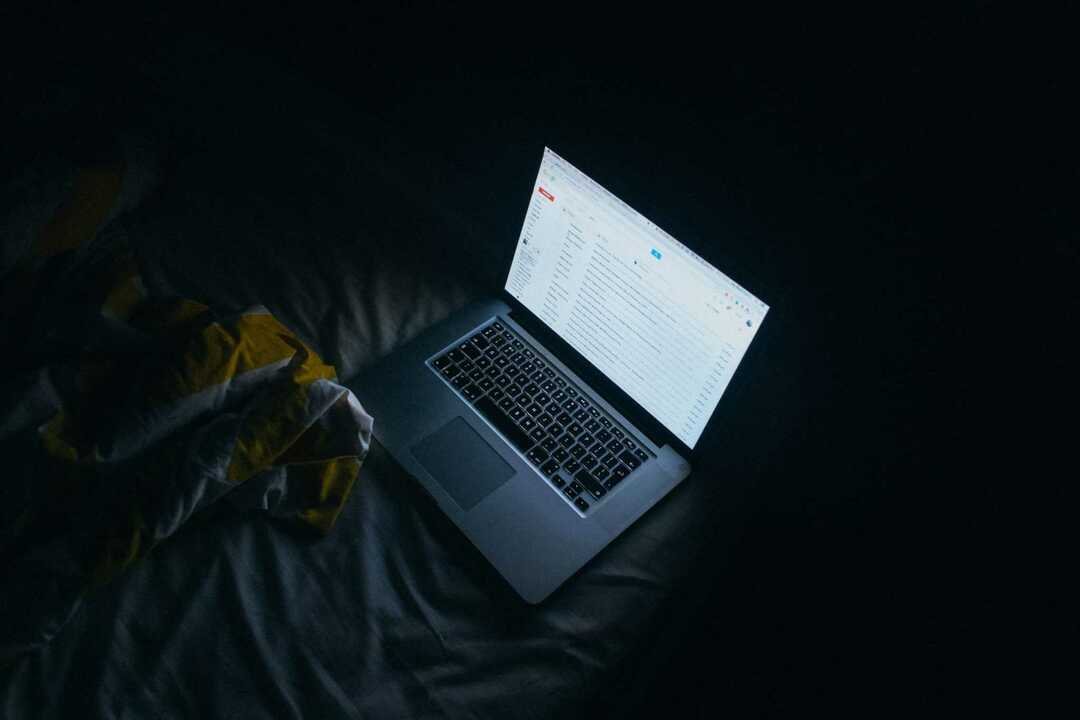
Jeśli Twoja skrzynka odbiorcza Gmaila przypomina moją, prawdopodobnie masz problem z usunięciem nieistotnych wiadomości i alertów. Wiele razy przegapiłem ważne e-maile, ponieważ zostały one zakopane w środku takich rzeczy. Jasne, mogę spróbować wypisać się z każdego biuletynu i usługi, ale mogę też po prostu filtrować wiadomości do folderów archiwalnych lub nawet bezpośrednio do wiadomości-śmieci. W tym artykule pokażę, jak używać filtrów. To łatwiejsze niż myślisz i niezwykle skuteczny sposób na wyczyszczenie skrzynki odbiorczej!
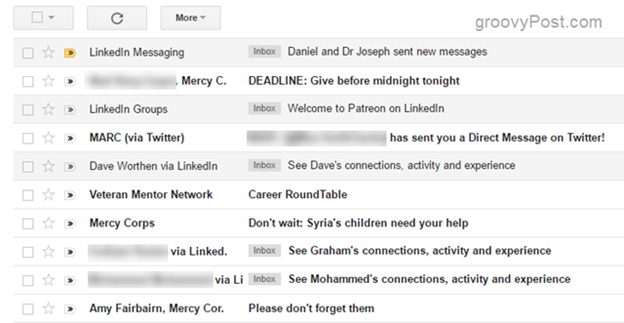
Automatycznie kategoryzuj, oznaczaj lub archiwizuj wiadomości e-mail za pomocą filtrów Gmaila
Krok 1 - Otwórz typ wiadomości e-mail, którą chcesz filtrować, powiedz wszystko od jednego nadawcy lub wszystko, w tym określone słowa kluczowe. Następnie kliknij Więcej upuścić.
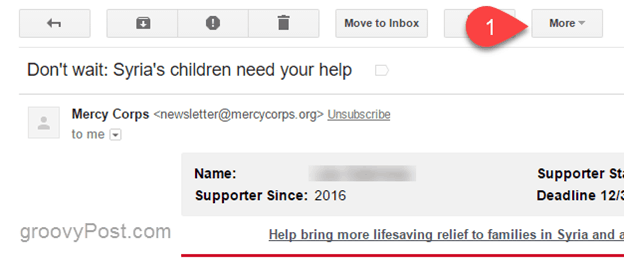
Krok 2 - W menu rozwijanym kliknij Filtruj takie wiadomości.
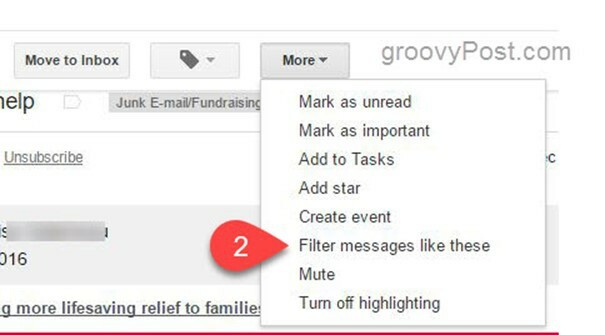
Krok 3 - Utwórz nowy filtr, stosując dowolne kryteria. Gmail wypełni pierwsze kryteria, ale możesz na nim bazować, dodając więcej kryteriów wyszukiwania. Kliknij przycisk wyszukiwania (
 ), aby przetestować filtr.
), aby przetestować filtr.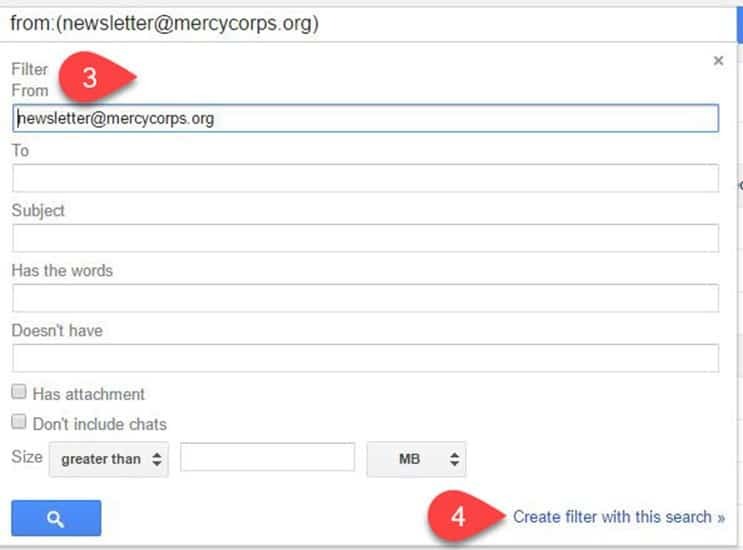
Krok 4 - Kliknij Utwórz filtr za pomocą tego wyszukiwania kiedy skończysz.
Krok 5 - Wybierz działania, które chcesz podjąć z filtrowanymi wiadomościami. Jeśli chcesz zastosować filtr z mocą wsteczną, zaznacz „Zastosuj również filtr do x pasujące wiadomości. ” Spowoduje to natychmiastowe wyczyszczenie, uporządkowanie lub oznaczenie starych e-maili, dzięki czemu będą one zgodne z nową regułą filtrowania.
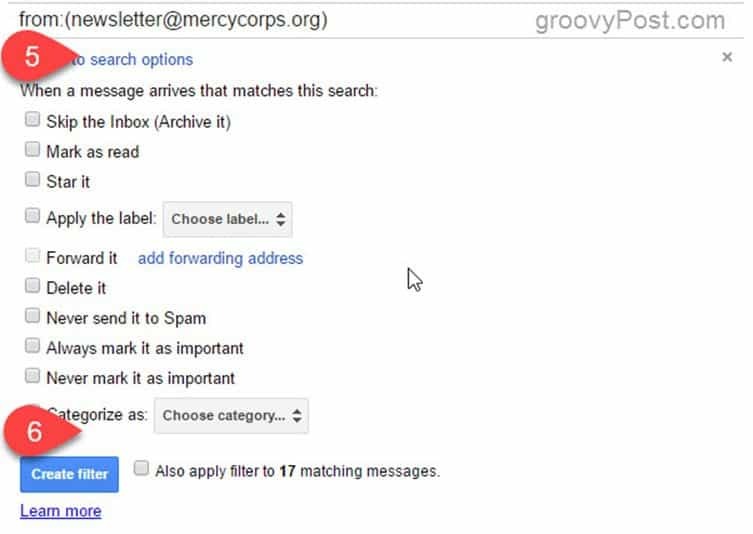
Krok 6 - Po zakończeniu kliknij Utwórz filtr.
Możesz także zastosować etykiety i zdecydować, które wiadomości chcesz oznaczyć jako ważne, co może naprawdę pomóc utrzymać ważne wiadomości w górnej części skrzynki odbiorczej Gmaila. Zagłębimy się w to w przyszłych artykułach, ale jeśli masz jakieś pytania, możesz zostawić mi notatkę w komentarzach.
I tak działają filtry. Po utworzeniu filtra wszystkie nowe wiadomości przychodzące będą rozproszone w dowolny sposób. Radzę utworzyć kilka filtrów testowych i pobawić się tą funkcją. Nie martw się o zepsucie skrzynki odbiorczej Zawsze możesz usunąć lub edytować filtry, jeśli chcesz później coś zmienić.
